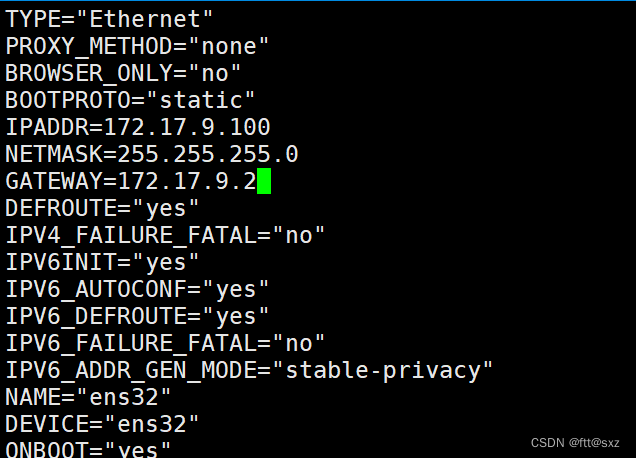docker-ce的快速安装
目录
一、Docker的简介
二、Docker内部三大核心概念
三、安装Docker
3.1配置网络,在这里面采用net网络模式
3.2配置网络yum仓库,这里我采用的是阿里的网络仓库
3.3安装docker并配置加速器
一、Docker的简介
Docker是一种Linux容器技术,一种高效,敏捷和轻量级的容器解决方案,并且支持在多种主流平台(PaaS)和本地部署。Docker是基础Go语言实现的云开源项目,诞生2013年,最初发起者是DotCloud公司,后来改名为Docker Inc,之后专注于Docker相关技术和产品的开发。Docker项目目前已经加入了Linux基金会,遵循Apache2.0开源协议,全部开源代码均在:https://github.com/docker上进行相关维护。
官网地址:https://www.docker.com/
现在docker与openstack同为最受欢迎的云计算开源项目。
Docker的Logo设计为蓝色鲸鱼拖着许多集装箱,构想的思想是要实现:Build,Ship and Run Any App,Anywhere
意思为:通过对应用的封装(Packaging),分发(Distribtion),部署(Deployment),运行(Runtime)生命周期的管理,达到应用组件“一次封装,到处运行”的目的。这里的应用组件,可以是一个web应用,一个编译环境,也可以是一套数据库平台服务,甚至是一个操作系统的集群。
基于Linux平台上的多项目】开源技术,Docker=提供了高效,敏捷和轻量级的容器方案,并支持部署到本地环境和多种主流平台。可以说,Docker首次为应用的开发,运行和部署提供了“一站式”的实用解决方案。
二、Docker内部三大核心概念
镜像(Docker images):Docker 镜像是Docker容器运行时的只读模板,镜像可以用来创建Docker容器。
仓库(Docker repository):类似代码仓库,它是Docker集中存放镜像文件的地方。
容器(Docker containers):利用容器运行,一个Docker容器包含了所有的某个应用运行所需要的环境。
*注意:镜像是只读的,容器在启动的时候创建一层可写作为最上层。
三、安装Docker
3.1配置网络,在这里面采用net网络模式
[root@server1 ~]# vim /etc/sysconfig/network-scripts/ifcfg-ens32 在网络配置文件中修改添加下面内容
TYPE="Ethernet"
PROXY_METHOD="none"
BROWSER_ONLY="no"
BOOTPROTO="static" #静态地址,还有其他选项[none|dootp|dhcp](引导时不使用协议| BOOTP协议|DHCP动态获得地址)
IPADDR=172.17.9.100 表示赋给该网卡的IP地址
NETMASK=255.255.255.0 表示子网掩码
GATEWAY=172.17.9.2 表示默认网关
DEFROUTE="yes"
IPV4_FAILURE_FATAL="no"
IPV6INIT="yes"
IPV6_AUTOCONF="yes"
IPV6_DEFROUTE="yes"
IPV6_FAILURE_FATAL="no"
IPV6_ADDR_GEN_MODE="stable-privacy"
NAME="ens32"
DEVICE="ens32" 表示物理设备的名字
ONBOOT="yes" 启动时是否激活该卡
[root@172 ~]# systemctl restart network 重启网络,使配置文件生效
[root@localhost ~]# vim /etc/resolv.conf 配置DNS客户端
# Generated by NetworkManager
nameserver 172.17.9.2
配置完成之后,测试是否可以ping通百度
[root@localhost ~]# ping www.baidu.com
数据传输正常,网络配置完成
3.2配置网络yum仓库,这里我采用的是阿里的网络仓库
[root@localhost ~]# vim /etc/yum.repos.d/aliyun.repo
[aliyum.reop] #这个是源标识,随便起
name=aliyum.repo #/这个是源标识,随便起
baseurl=https://mirrors.aliyun.com/docker-ce/linux/centos/7/x86_64/stable/ #挂载镜像的路径
gpgcheck=0 # 安全检测 0-不启用 1 启用
enabled=1 # 启动yum源 0-不启用 1 启用
gpgkey=https://mirrors.aliyun.com/docker-ce/linux/centos/gpg #密钥
[root@localhost ~]# yum clean all 清除yum缓存
[root@localhost ~]# yum makecache 建立缓存
3.3安装docker并配置加速器
[root@localhost ~]# yum -y install docker-ce 安装docker
[root@localhost ~]# systemctl restart docker.service 启动docker服务
[root@localhost ~]# docker -v 查看docker版本
[root@localhost ~]# vim /etc/docker/daemon.json 配置加速器
{
"registry-mirrors": ["https://1oysttr0.mirror.aliyuncs.com"]
}
重启服务
[root@localhost ~]# systemctl daemon-reload
[root@localhost ~]# systemctl restart docker